Atualizado em April 2025: Pare de receber mensagens de erro que tornam seu sistema mais lento, utilizando nossa ferramenta de otimização. Faça o download agora neste link aqui.
- Faça o download e instale a ferramenta de reparo aqui..
- Deixe o software escanear seu computador.
- A ferramenta irá então reparar seu computador.
Nós cobrimos as ferramentas de monitoramento de rede Glasswire e Wireshark no passado recente.
Moo0 Watcher Conexão
é outra ferramenta simples para verificar quais processos estão conectados e como os dados estão sendo enviados e recebidos pela Internet.
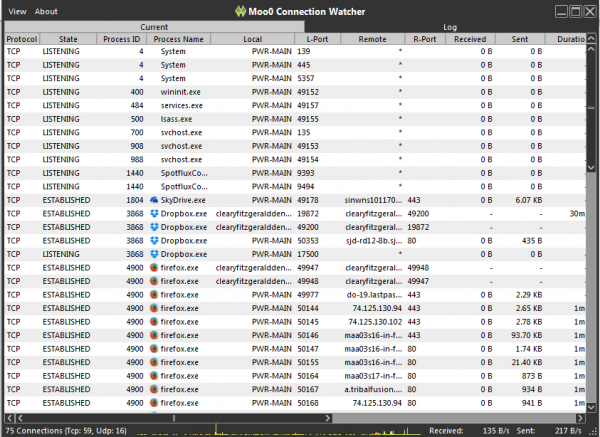
Tabela de Conteúdos
Moo0 Connection Watcher review
Atualizado: abril 2025.
Recomendamos que você tente usar esta nova ferramenta. Ele corrige uma ampla gama de erros do computador, bem como proteger contra coisas como perda de arquivos, malware, falhas de hardware e otimiza o seu PC para o máximo desempenho. Ele corrigiu o nosso PC mais rápido do que fazer isso manualmente:
- Etapa 1: download da ferramenta do reparo & do optimizer do PC (Windows 10, 8, 7, XP, Vista - certificado ouro de Microsoft).
- Etapa 2: Clique em Iniciar Scan para encontrar problemas no registro do Windows que possam estar causando problemas no PC.
- Clique em Reparar tudo para corrigir todos os problemas
Moo0 Connection Watcher vem em duas edições: Uma é a versão portátil que não precisa de nenhum tipo de instalação e a outra vem com um instalador. Eu tentei os dois e não encontrei nenhum recurso extra no software baseado em instalação. Ambas as edições fornecem a mesma informação e têm o mesmo conjunto de funcionalidades.
Você pode copiar o arquivo ZIP portátil do Moo0 Connection Watcher para um pen drive e usá-lo para assistir ou observar as conexões de entrada e saída. A edição do instalador também simplesmente instala o programa.
Mas há capturas. Ele pergunta se você deseja instalar alguns outros programas e o
Solicitar Barra de Ferramentas
. Mas sendo a interface fácil, você pode simplesmente
declínio o outro software
do Moo0 e desmarque as caixas de seleção no instalador para que você instale somente o Moo0 sem ter que ir para Programas e Recursos (Painel de Controle) para remover o crapware indesejado. Em outras palavras, eles são honestos para mostrar o que pretendem instalar e permitir que você recuse a instalação de outro software Moo0 junto com o Moo0 connection watcher.
Moo0 é muito fácil de usar e ainda mais fácil de entender. Vamos falar sobre a versão zip (portátil) do programa aqui, já que tanto o instalador quanto o ZIP fornecem a mesma funcionalidade. Uma vez extraídos os arquivos do ZIP, clique com o botão direito em
ConnectionWatcher.exe
e selecione ENVIAR PARA -> DESKTOP. Dessa forma, você o tem pronto na área de trabalho, sempre, para lançá-lo. Ou você pode carregá-lo em seu pen drive e usá-lo de sua pasta em computadores diferentes.
A janela principal é dividida em duas seções exibidas e controladas por dois registros:
Corrente
e
Log
. Na visão atual, que é padrão, você pode ver o que todos os processos estão acessando a Internet. Existem outras colunas que fornecem mais informações. Eu vou chegar a ele em um tempo.
O
LOG tab
da janela principal mostra a linha do tempo (histórico) dos processos que anteriormente tentavam se conectar à Internet para enviar ou receber os dados. Aqui também existem várias colunas, semelhantes à aba CURRENT da janela principal para que você possa obter mais informações sobre o que os processos estavam fazendo. Você pode obter até 200 linhas em um único arquivo de log. Pode guardar o ficheiro de registo e depois limpá-lo para criar um novo registo. É possível aumentar as entradas de log de 200 para 3000 entradas. Uma vez que o programa é leve, não irá abrandar o seu computador. No entanto, para uma melhor compreensão para iniciantes, eu sugeriria manter os logs no padrão 200 para que seja mais fácil para eles verificarem processos indesejados etc.
A aba atual do Moo0 Connection Watcher
A guia Current Tab do Moo0 Connection Watcher mostra uma série de processos como e quando eles tentam se conectar à Internet para receber os dados ou para enviar ou ambos. Em ambos os casos, ele será listado como uma linha com várias colunas que fornecem mais informações sobre os processos.
: A taxa de atualização padrão é de um segundo, mas você pode alterá-la para torná-la em tempo real. Usar o monitor de conexão em tempo real pode retardar seus outros aplicativos. Ou você pode atrasar ainda mais a taxa de atualização para até cinco minutos. Acho que a taxa de atualização padrão de 1 segundo é a melhor, pois mantém você informado sobre os processos sem atrasar outros aplicativos. Cinco segundos pode ser tarde demais caso você note um processo desconhecido tentando se conectar à Internet.
Antes de falar sobre as colunas disponíveis, vamos ver as operações que você pode realizar clicando com o botão direito do mouse em cada linha – que exibe cada processo – na visualização Atual. Você pode clicar com o botão direito do mouse na linha e fazer as seguintes operações:
- Locate Program – Isso abrirá a localização do programa; não funcionará para certos processos do sistema como SVCHOST etc.
- Verificar Propriedades do Programa
- Programa Matar – Útil quando você sente que um processo é suspeito ou apenas no caso de você não conseguir encontrar mais informações sobre ele e você não sabe o que é. Você pode matá-lo para que ele não possa mais acessar a Internet. Mas você não pode bloqueá-la a partir daí. Sem esse recurso, a opção Kill Program não é muito útil, pois o processo, se malicioso ou se requerido pelo Windows, pode começar novamente
- A opção de desconexão está presente para desconectar um programa sem matá-lo imediatamente. Esta maneira, você pode esperar que o programa salve mudanças antes de desconectar do Internet.
- Finalmente, há a opção CLOSE PROGRAM que também salva alterações antes de fechar o aplicativo relacionado ao processo.
Informações que você pode reunir usando o Moo0 Connection Watcher
Como dito anteriormente, existem várias colunas que fornecem informações sobre o que um processo está fazendo.
- A primeira coluna diz-lhe o protocolo que está usando para se conectar à Internet.
- A segunda coluna é o ESTADO do protocolo: Escuta, conexão estabelecida etc.
- A terceira coluna mostra o ID do processo como aparece no Windows Task Manager
- A quarta coluna exibe os nomes dos processos atualmente conectados à Internet.
- A quinta coluna mostra qual USUÁRIO está usando o programa (NOTE que o programa não suporta mais de um dispositivo).
.
As colunas subseqüentes mostram:
- Porto utilizado
- Caminho do programa
- Quantidade de dados enviados
- Quantidade de dados recebidos e
- Utilização de portos remotos (se aplicável).
Conclusão
O programa é simples e fácil de usar. Mesmo iniciantes com conhecimentos básicos podem usá-lo sem ter que se preocupar com coisas que dão errado. Você pode baixá-lo indo
aqui.
A desvantagem do programa é que ele é um programa de computador único. Isto significa que você não pode verificar outros dispositivos instalados na rede esperar pelo computador no qual o Moo0 está instalado. Mas então, se ele fosse monitorar vários dispositivos, ele teria sido bastante complexo como o Wireshark.
Eu concluo minha revisão do Moo0 Connection Watcher Network Monitoring Tool aqui.
Se você tiver alguma dúvida, por favor comente e compartilhe conosco.
RECOMENDADO: Clique aqui para solucionar erros do Windows e otimizar o desempenho do sistema
Enzo é um fã entusiasta do Windows que gosta de resolver problemas do Windows em particular e falar sobre tecnologias MS em geral.
